Mạnh dạn hơn trong việc khắc phục những sự cố nhỏ trên tivi là điều mình muốn nói trong bài viết này. Đừng để chiếc tivi nhà bạn trở thành nỗi ám ảnh kinh hoàng mỗi khi ta sử dụng, vậy làm cách nào để nhận biết và khắc phục những sự cố nhỏ trên tivi mà không cần nhờ đến sự trợ giúp của những người thợ bảo trì. Hãy cùng mình khám phá 8 lỗi thường gặp nhất trên tivi mà mình đã tổng hợp được trong quá trình sử dụng tivi của mọi gia đình hiện nay.
1 . Tivi không dò được kênh
Những lúc trời mưa bão đó là lúc chiếc tivi nhà ta hay bị chập chờn mất hết tín hiệu, hoặc có thể là mất hết kênh, khiến cho tivi trở thành một cục sắt nối điện mà thôi. Nhưng bạn đừng lo lắng, để dò được kênh bạn sẽ phải làm theo hướng dẫn của mình trong bài viết dưới đây:
Hướng dẫn dò kênh smart tivi Sony 2018 nhanh nhất
Hướng dẫn cách dò kênh trên smart tivi Samsung 2018
Hướng dẫn dò kênh trên smart tivi LG 2018
Trên đây mới chỉ có 3 cách dò kênh cho 3 thương hiệu tivi hiện đang thông dụng nhất hiện nay mà thôi. Ngoài ra, còn rất nhiều thương hiệu khác với những cách thức dò kênh khác nhau, nhưng nhìn chung nó đều giống một số điểm mà nếu bạn đã học được cách dò kênh truyền hình trên smart tivi của mình thì điều còn lại sẽ trở nên đơn giản hơn bao giờ hết.

2. Tivi không kết nối được USB
Với các dòng tivi hiện nay, ngoài việc xem những kênh truyền hình sẵn có ra thì chúng ta có thể xem thêm phim, nghe nhạc dựa vào cổng kết nối USB.
Thế nhưng khi sử dụng USB cũng xảy ra một vài tình huống trục trặc nho nhỏ mà ta cần tìm cách khắc phục kịp thời nhất.
+ Tivi không nhận tín hiệu của USB
Đây là trường hợp hay gặp nhất với mọi người.
Sau đây là một vài nguyên nhân phổ biến và cách khắc phục
- Bản thân USB không ở định dạng chuẩn nên Tivi không thể đọc được dữ liệu bên trong
Cách khắc phục: Bạn hãy thử format tại USB và đưa chúng về định dạng chuẩn NTFS và FAT 32
- USB có chất lượng kém
Cách khắc phục: Hãy sử dụng USB có chất lượng tốt hơn.
- Đối với một số loại tivi cần phải cài đặt phần mềm hỗ trợ để phát dữ liệu từ USB tốt hơn.
Cách khắc phục: Trường hợp này thì bạn cần cập nhật phần mềm cho tivi (thường thì sẽ có sẵn đề xuất cho bạn)
+ Tivi có nhận tín hiệu từ USB nhưng không đọc được dữ liệu trong USB
Tín hiệu kết nối USB thành công.
Thế nhưng khi bạn mở thư mục bên trong USB ra thì trống rỗng hoặc không thể chạy được file đó.
Cách khắc phục là bạn cần chép vào bên trong USB những dạng file mà tivi có thể đọc được.
Để biết chính xác thì bạn xem sách hướng dẫn ở phần các định dạng file mà tivi hỗ trợ nhé.
+ Chất lượng hình ảnh, video không cao
Đã bao giờ bạn gặp trường hợp hình ảnh, video trong USB thì rất sắc nét nhưng khi chiếu lên tivi thì lại không được như mong đợi ?
Nguyên nhân dẫn đến điều này có thể là do chất lượng của đoạn video và những hình ảnh đó không phù hợp với độ phân giải của tivi.
Một chiếc tivi có độ phân giải HD sẽ không hiển thị tốt với những video Full HD. Một chiếc tivi có độ phân giải Full HD thì cũng không thể cho hình ảnh “sắc nét – trung thực” từ đoạn phim 4K được.
Cách khắc phục là bạn hãy lựa chọn độ phân giải của những file hình ảnh, âm thanh cho phù hợp với màn hình hiển thị của tivi.
+ USB có tốc độ xử lý chậm
Khi cắm USB vào máy tính, việc xử lí dữ liệu chậm không phải ở máy tính mà còn ở cả USB nữa.
Điều tương tự cũng xảy ra khi cắm USB vào tivi.
Khi nhận thấy việc chạy các file trong USB trên tivi tương đối chậm thì bạn có thể kiểm tra những nguyên nhân sau:
- Cắm nhầm cổng USB 3.0 vào cổng USB 2.0.
USB 3.0 sẽ có tốc độ xử lý cao hơn so với USB 2.0, bạn cần chú ý kẻo cắm nhầm. Thường thì các cổng USB 3.0 sẽ có màu xanh để bạn dễ phân biệt
- USB đã cũ hoặc có chất lượng kém
Như đã nói phần trên, việc tivi cũ hay có chất lượng không tốt cũng sẽ ảnh hưởng đến tốc độ xử lý dữ liệu.
Bạn cần đổi USB khác có chất lượng tốt hơn hoặc đầu tư mua cho mình một chiếc USB mới.
- Tivi bị đầy bộ nhớ, phần mềm đã cũ
Hãy xóa bớt những ứng dụng không cần thiết trên tivi đồng thời cập nhật phần mềm, hệ điều hành mới để tivi hoạt động tốt hơn.
3. Màn hình tivi bị nóng với lượng nhiệt lớn
Trừ các thiết bị tỏa nhiệt như bình thủy, nồi cơm hay bàn ủi ra thì đa số các thiết bị điện bị nóng cũng đáng lo ngại.
Và tivi khi bị nóng, nhất là ở màn hình là một điều người sử dụng thường gặp phải.
Khi màn hình tivi bị nóng thì bạn có thể thực hiện theo các bước sau :

+ Kiểm tra độ nóng của màn hình tivi
Bạn hãy đặt nhẹ tay của mình lên màn hình.
Nếu chỉ cảm thấy hơi nóng và bạn vẫn có thể giữ được trong khoảng 15 giây, có nghĩa là tivi vẫn chưa nóng đến mức báo động và có thể chấp nhận được.
Khi gặp trường hợp này thì bạn chỉ việc tắt tivi, để thiết bị được nghỉ ngơi một chút là ổn.
Ngược lại, nếu như bạn cảm thấy quá nóng và phải rút tay ra thì thật sự đã có vấn đề.
Bạn có thể thực hiện theo những bước kiểm tra tiếp theo sau đây :
+ Có phải bạn đã sử dụng tivi quá lâu ?
Gần như mọi máy móc, thiết bị cũng có một thời gian làm việc nhất định, không thể lúc nào cũng “làm việc như cái máy” được.
Việc bạn đã để tivi chạy trong một thời gian quá lâu cũng sẽ làm nóng màn hình và các bộ phận bên trong.
Lúc này bạn nên tắt tivi và để khoảng 4-5 tiếng rồi hãy xem lại (nếu bắt buộc lại xem chương trình vào lúc đó). Tốt nhất thì bạn cứ để sau 6-8 tiếng thì tivi sẽ không còn nóng nữa.
+ Có phải bạn đã chỉnh độ sáng màn hình quá cao ?
Điều này hơi lạ nhưng thực ra là một trong những nguyên nhân làm cho tivi bị nóng.
Hãy lưu ý là bạn chỉ cần chỉnh độ sáng tầm 40-45% cho đến 60-65% so với mức tối đa là được.
Việc chỉnh độ sáng màn hình quá cao cũng có thể gây ảnh hưởng không tốt đến mắt của bạn.
+ Có phải bạn đang đặt tivi hơi nơi không thông thoáng hoặc thường sử dụng khăn để phủ lên ?
Nếu một trong hai nguyên nhân này là đúng với trường hợp của bạn thì bạn nên thay đổi việc này ngay nếu không muốn chiếc tivi của mình bị hỏng sớm.
Việc không gian tù túng sẽ làm bộ phận tản nhiệt trên tivi không làm việc tốt được. Bạn cần tráng để tivi quá sát tường hay kệ tủ
Hãy đặt tivi ở nơi vừa khô kháo, vừa thông thoáng và có thể tránh được ánh nắng mặt trời bạn nhé.
Về phần thói quen hay “trùm mền” cho tivi để đỡ bụi thì mình khẳng định đây là một việc làm đúng chứ không phải sai.
Tuy nhiên, sau khi tắt tivi xong thì bạn hãy chờ khoảng 30 phút đến 1 tiếng để tivi nguội hẳn rồi hãy phủ khăn lên. Làm như vậy sẽ tránh việc tivi bị ứ nhiệt và nóng hơn
+ Bụi bẩn bên trong cũng có thể là một nguyên nhân
Cuối cùng, bạn hãy kiểm tra thử có phải tivi nhà mình đang có quá nhiều bụi bẩn bám vào cả bên trong và bên ngoài hay không.
Nếu như bụi bám nhiều vào các khe tản nhiệt làm cho nhiệt không thoát ra ngoài được thì sẽ làm nóng tivi.
Bạn chú ý lau dọn vệ sinh bụi bẩn cho tivi thường xuyên để tránh việc bị đóng bụi hay có những vật thể lạ làm bích đường tản nhiệt của tivi.
4. Màn hình tivi bị tối, màu sắc không được đẹp
Lỗi tối màn hình ở tivi thường đến từ các tùy chỉnh có thể là do vô tình của bạn gây ra.
Việc tìm kiếm nguyên nhân và cách khắc phục cũng khá đơn giản.
+ Kiểm tra chế độ hình ảnh trên tivi
Mỗi chiếc tivi sẽ được trang bị một những chế độ hiển thị hình ảnh khác nhau như: chuẩn, sống động, thể thao,…
Việc chọn các chế độ này có thể ảnh hưởng đến độ sáng màn hình của bạn khi xem những kênh khác nhau.
Tốt nhất thì bạn cứ đưa tivi về chế độ chuẩn.
Nếu đã ở chế độ chuẩn mà tivi vẫn còn tối thì bạn kiểm tra lại phần Độ sáng (Brightness) trên tivi đang ở mức nào rồi từ từ tăng lên cho phù hợp.
Lưu ý: bạn chỉ nên chỉnh độ sáng ở mức 40-60% như mình đã đề cập bên trên thôi, nếu sáng quá sẽ gây chói và nhức mắt khi xem.
+ Kiểm tra chế độ tiết kiệm điện trên tivi
Một số loại tivi hiện nay có chế độ tiết kiệm điện tương tư như máy lạnh, tủ lạnh, máy giặt hay điện thoại tiết kiệm pin.
Ở chế độ tiết kiệm điện thì tivi sẽ giảm độ sáng màn hình lại dẫn đến việc bạn sẽ cảm thấy hơi tối.
Bạn hãy dò tìm chế độ tiết kiệm điện theo sách hướng dẫn sử dụng và tắt đi.
Bản thân mình nhận thấy tivi không quá tiêu tốn điện năng nên chế độ này cũng không thực sự cần thiết.
+ Bản thân nguồn video không sáng
Nếu quá tập trung vào tùy chỉnh các thông số của tivi mà quên đi chất lượng hình ảnh của kênh truyền hình hay video bạn đang xem quả là một thiếu sót.
Bạn đã chỉnh độ sáng phù hợp.
Bạn đã tắt chế độ tiết kiệm điện và các chế độ khác như cảm biến ánh sáng.
Tuy nhiên, chất lượng hình ảnh thì vẫn không được cải thiện.
Điều này khả năng cao là đến từ các nguồn cung cấp.
Nếu sử dụng truyền hình cáp hay tivi box, bạn có thể liên lạc để báo với họ tình trạng này.
Nếu xem trên Youtube hay video từ USB mà vẫn thấy tối thì bạn cần đổi sang nhiều video khác xem như thế nào.
Sau khi sử dụng những cách trên nhưng vẫn không cải thiện được tình trạng màn hình tối của chiếc tivi nhà bạn thì bạn nên đưa tivi đi bảo hành hoặc cửa hàng sữa chữa để tìm hiểu nguyên nhân và xử lý.
5. Xuất hiện điểm chết trên màn hình tivi
+ Nguyên nhân có thể do:
- Do sử dụng lâu ngày, khiến chiếc tivi màn hình lớn giá rẻ của bạn xuất hiện một số lỗi hỏng hóc nhỏ
- Lỗi kỹ thuật của nhà sản xuất
- Không cẩn thận trong quá trình sử dụng.
+ Cách khắc phục sự cố:
- Lấy một chiếc khăm mềm, lau nhẹ vào điểm chết
- Gọi thợ sửa chữa nếu việc lau màn hình không đem lại kết quả.
6. Tivi không kết nối được với mạng internet
+ Cách khắc phục:
Khi chiếc tivi rẻ đẹp nhà bạn không thể kết nối được với internet, bạn hãy thao tác theo hướng dẫn dưới đây:
Khi bảng thông báo trên tivi LED giá rẻ có dấu X từ tivi tới moderm, có nghĩa là tivi chưa được kết nối với moderm, bạn hãy kiểm tra lại dây kết nối hoặc moderm wifi.
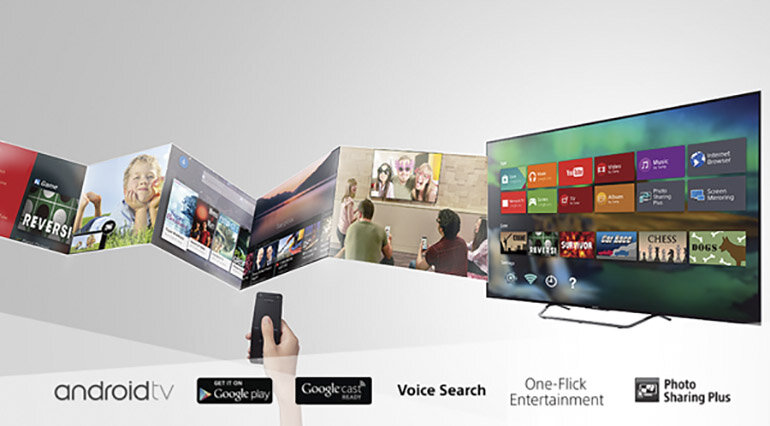
Khi bảng thông báo có dấu X từ moderm tới quả địa cầu, tivi đã kết nối với moderm nhưng không nhận địa chỉ IP, bạn cần cài đặt IP thủ công. Để cài đặt IP thủ công, bạn nên kết nối cáp LAN vào máy tính hay laptop để kiểm tra các thông số như IP Adress, Subnet Mask, Gateway, DNS server rồi nhập thủ công vào tivi hoặc thao tác theo bài hướng dẫn dưới đây:
7. Tivi bị nhiễu và lag liên tiếp
+ Nguyên nhân là do:
Do đường truyền mạng quá kém
Do thiết bị nhà bạn đang ở trong vùng bị nhiễu sóng do bão và thời tiết xấu
+ Cách khắc phục:
Điều chỉnh lại đường truyền bằng cách đặt ăng ten đúng hướng, đúng vị trí
Đợi đến khi thời tiết xấu qua đi, tiến hành dò lại kênh
8. Không gõ được bàn phím trên màn hình tivi
+ Nguyên nhân là do:
Do lỗi phông chữ
+ Cách khắc phục sự cố:
Bạn thao tác theo các bước sau
- Ấn nút Menu trên remote.
- Chọn mục Hệ thống, sau đó chọn Trình quản lý thiết bị. Trong mục Trình quản lý thiết bị, bạn chọn mục Cài đặt bàn phím, rồi chọn Tùy chọn bàn phím, sau đó chọn Ngôn ngữ bàn phím. Trong mục ngôn ngữ bàn phím bạn hãy chọn English và loại bàn phím là US International. Và nhấn OK để hoàn tất.
- Vào lại trình duyệt web để kiểm tra.
=> Hy vọng với 8 cách nhận biết và khắc phục sự cố nhỏ trên tivi này sẽ giúp bạn nhanh chóng làm cho chiếc tivi gia đình mình trở về trạng thái ổn định. Chúc bạn thao tác thành công.















